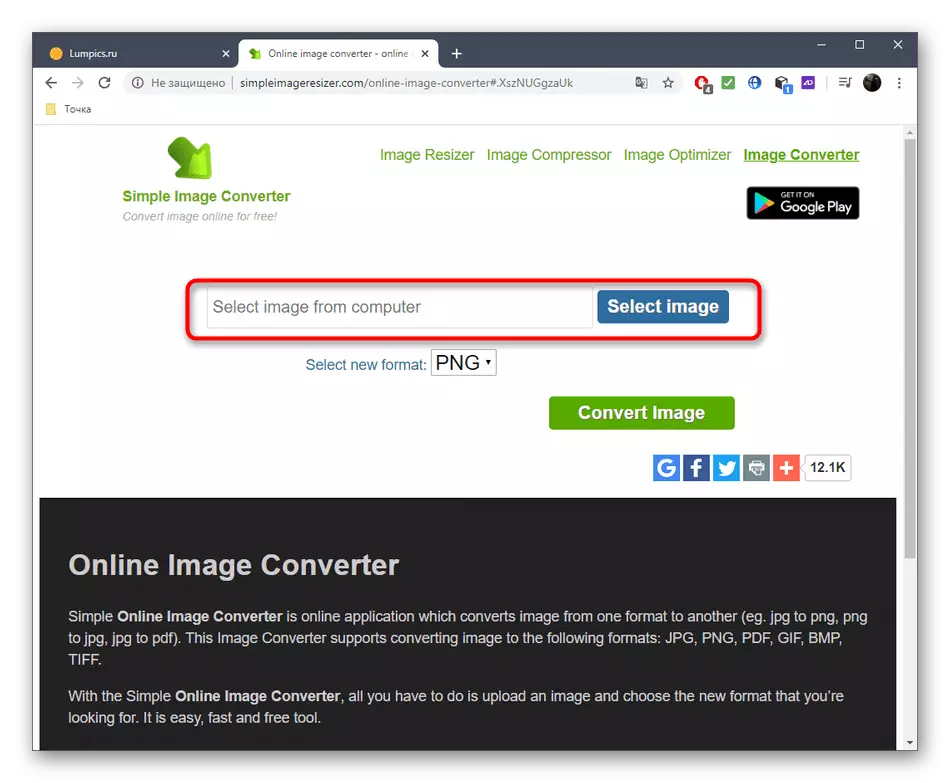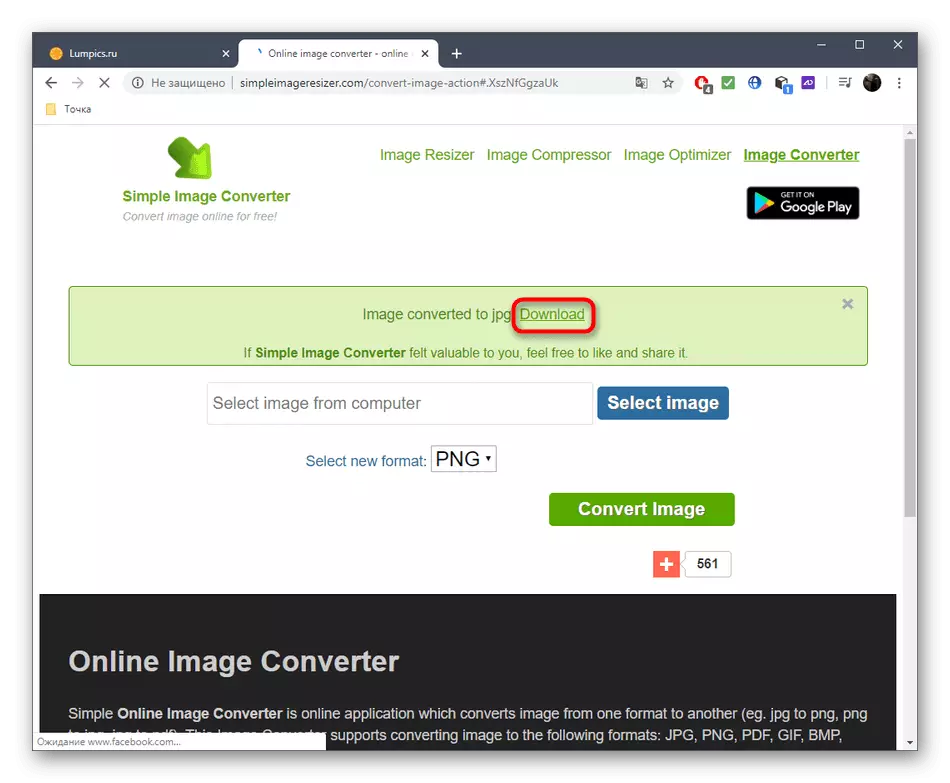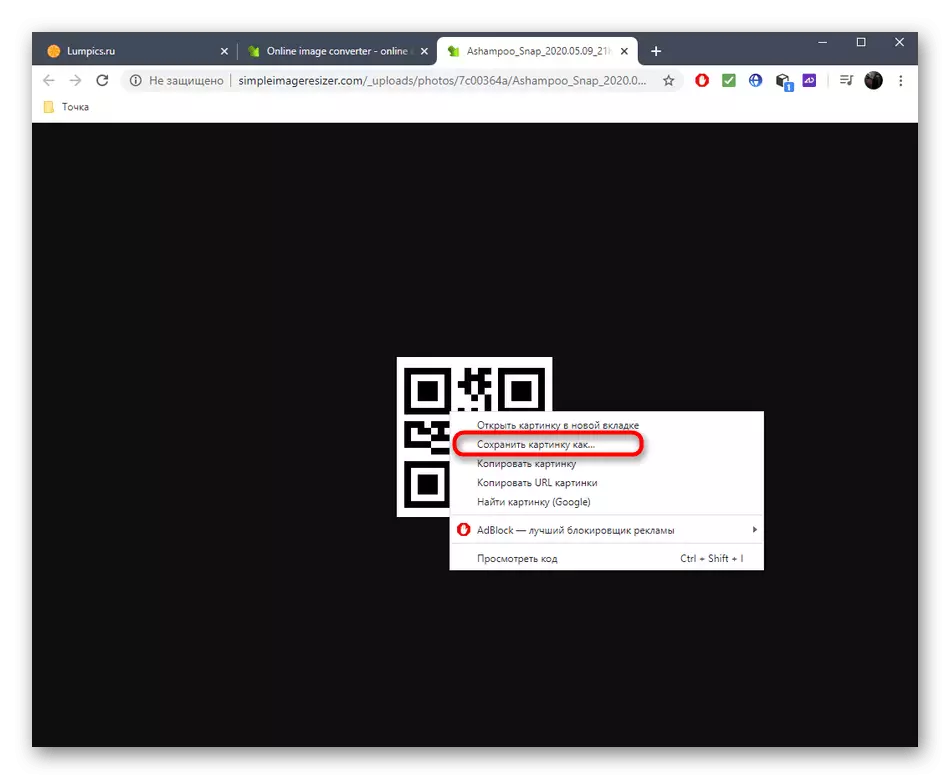Aðferð 1: CloudConvert
CloudConvert er einn af the háþróaður á netinu breytir vegna nærveru viðbótar verkfæri til að setja upp myndina fyrir vinnslu. Styður næstum öllum vinsælum skráarsniðum, sem gerir þér kleift að umbreyta þeim í jpg.
Farðu í CloudConvert Online Service
- Til að byrja að vinna með CloudConvert Online Service, smelltu á tengilinn hér að ofan og á flipanum sem opnast skaltu fara í val á upphafssniðinu og beygðu fyrstu fellilistann.
- Sjálf þarna til að finna viðeigandi valkost eða lána stækkun í leitina.
- Sem loka sniði þarftu að velja "jpg", dreifa seinni fellilistanum.
- Jafnvel áður en þú bætir við skrá skaltu fara niður og stilla viðskiptabreyturnar. Þú getur stillt nýja myndupplausn eða sett samþjöppun með því að setja gæði í prósentum.
- Eftir að smella á "Veldu File" hnappinn.
- The "Explorer" glugginn opnar, hvar á að finna og velja upprunalegu myndina í ofangreindum sniði. Við munum hafa það mynd með PNG eftirnafn.
- Bættu við nauðsynlegum fjölda viðbótarhluta ef nauðsyn krefur, skoðaðu listann á flipanum.
- Smelltu síðan á "Breyta" til að hefja viðskiptaferlið.
- Bíddu eftir lok hans, eftir framfarirnar í sérstaklega áskilinn línu.
- Þegar lokið er skaltu smella á "Hlaða niður" til að fá lokið myndina.



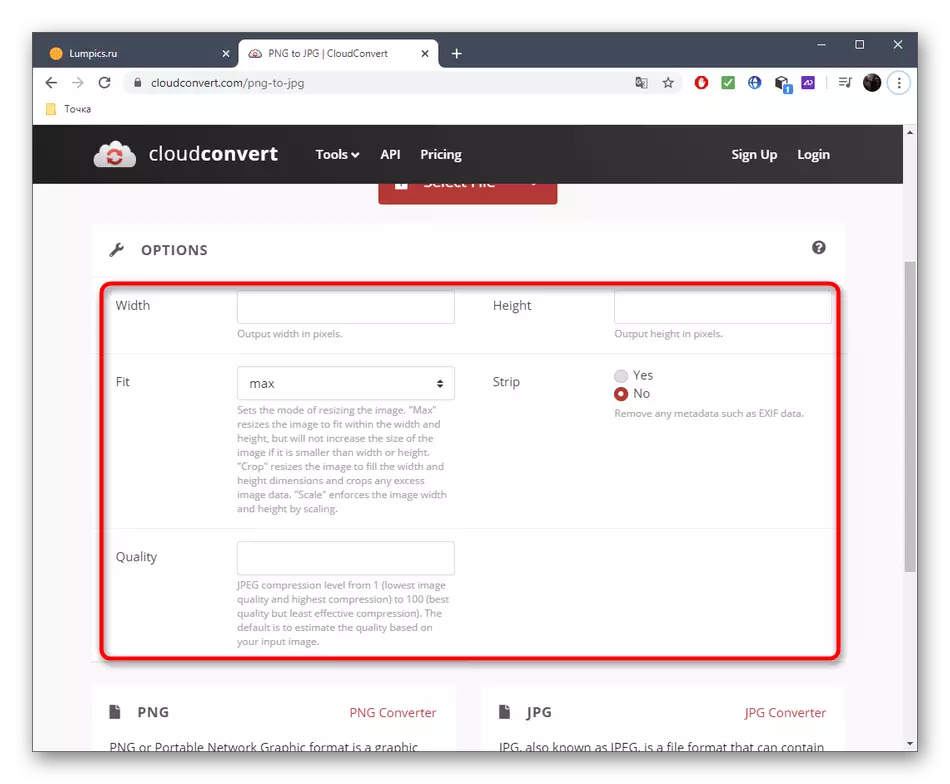

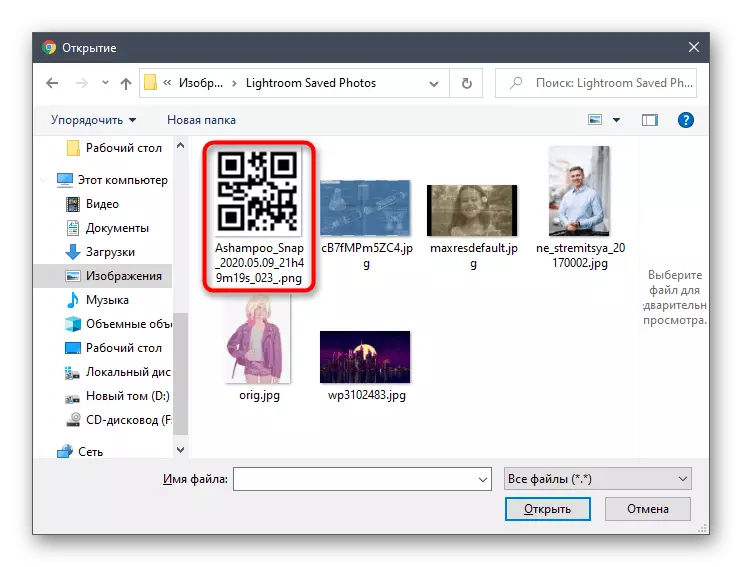



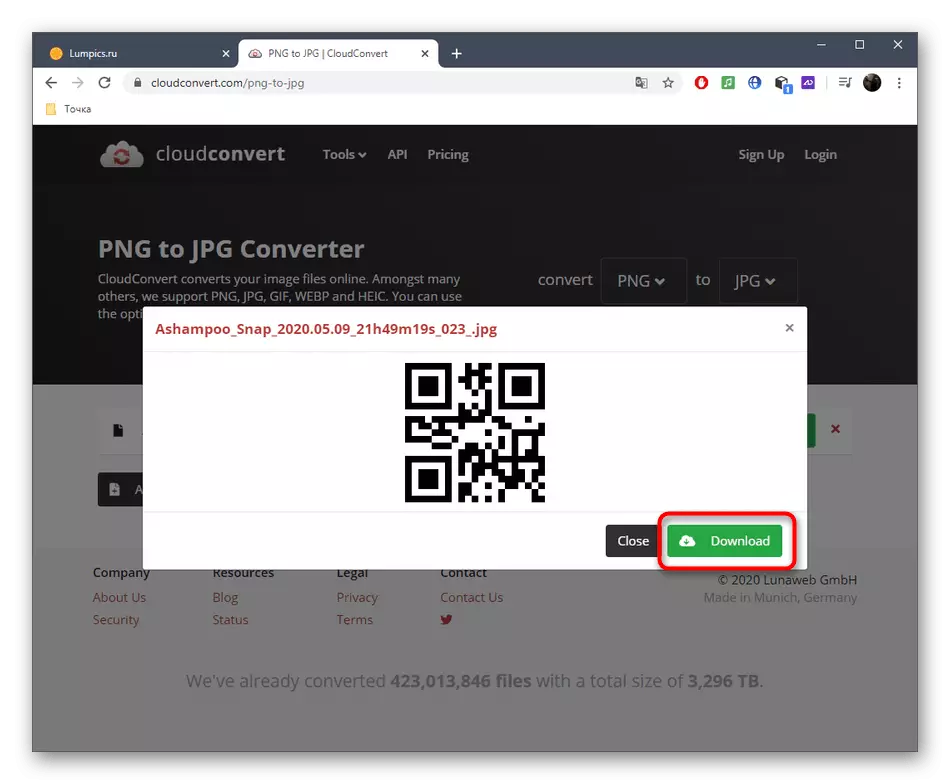
Aðferð 2: umbreyting
Þú getur ekki komist í kringum aðila og einn af vinsælustu vefþjónustu sem gerir þér kleift að umbreyta ýmsum skráarsniðum, þ.mt mismunandi gerðir af myndum, í jpg, sem er bókstaflega nokkra smelli.
Farðu í umbreytingar á netinu þjónustu
- Einu sinni á forsíðu umbreytingar er hægt að halda áfram að hlaða niður myndinni úr staðbundinni geymslu, skýjum eða setja inn beinan tengil á það.
- Þegar þú vinnur með "hljómsveitarann", farðu í gegnum leið myndarinnar og opnaðu það til að umbreyta.
- Stækkaðu fellilistann til að velja endanlegt viðskiptasnið.
- Notaðu leitina eða finndu JPG sjálfur með því að velja þessa tegund af skrá.
- Ef nauðsyn krefur skaltu bæta við fleiri hlutum til að vinna úr og smelltu síðan á "Breyta".
- Smelltu á "Download" til að hlaða niður niðurstöðunni sem berast í tölvuna.
- Búast við að hlaða niður og halda áfram að frekari samskipti við endanlega myndina.

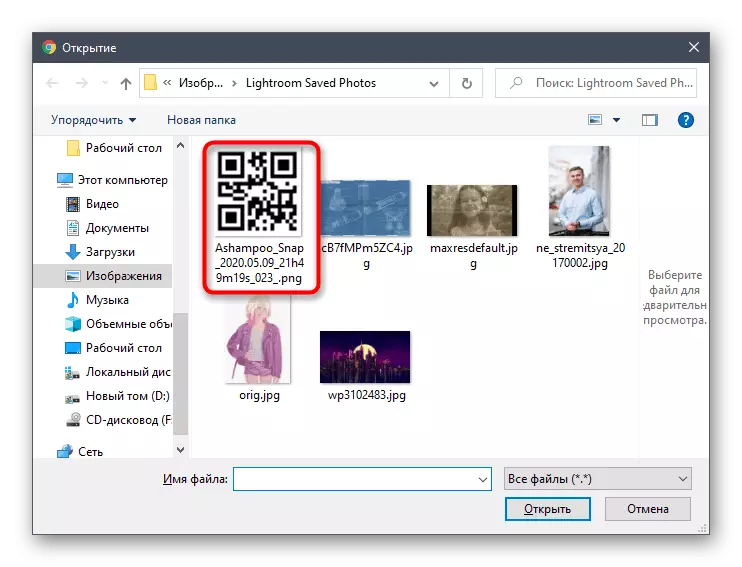




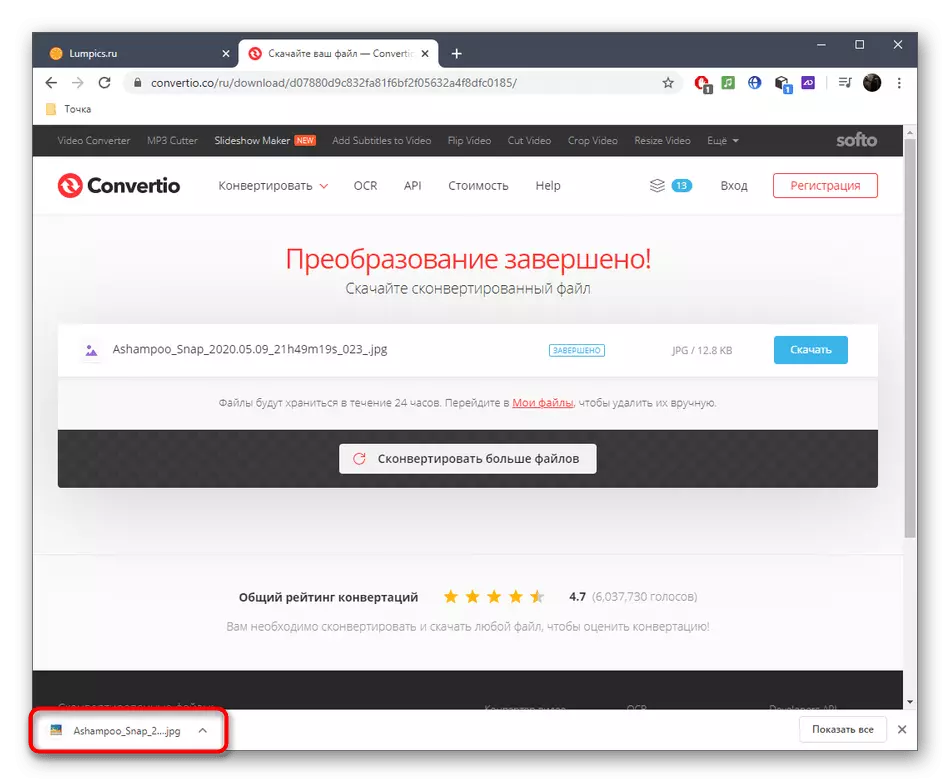
Aðferð 3: Einföld myndbreytir
Einföld myndbreytir er einn af auðveldustu á netinu breytir myndanna, sem gerir þér kleift að umbreyta öllum vinsælum JPG sniðum eða öðrum tegundum skráa. Til að gera þetta þarftu að framkvæma slíkar aðgerðir:
Farðu í einfalda myndbreytir
- Opnaðu SIMPE IMAGE CONVERTER Aðal síðu, þar sem stutt "Veldu Mynd" til að fara í myndvalið.
- Í "Explorer", sláðu inn myndina sem þegar er kunnugur myndinni.
- Eftir að opna fellilistann til að tilgreina nýtt snið.
- Smelltu á "Breyta mynd" til að hefja viðskiptin.
- Þú verður tilkynnt um árangursríka vinnslu, en það verður eftir að smella á niðurhal "Download" Cleabable áletrunina.
- Nýtt flipi með loka skyndimynd opnast. Smelltu á það til hægri-smelltu og notaðu "Vista mynd sem" atriði. Þegar glugginn "Explorer" birtist skaltu tilgreina staðsetningu á staðbundinni geymslu þar sem þú vilt setja skrána.